Das Auslösegeräusch der iPhone-Kamera nervt beim Klicken auf ein Bild, insbesondere in einem stillen Raum oder Meeting. Leider gibt es in iOS oder iPadOS keinen Schalter, mit dem Sie den Kameraton vollständig ausschalten können.
Hier sind jedoch 6 schnelle Möglichkeiten, um den Auslöseton der iPhone-Kamera zu deaktivieren. Beginnen wir mit dem Einfachsten.
Hinweis :Die aufgeführten Methoden gelten für alle iPhone-Modelle, sofern nicht anders angegeben.
- Schalten Sie den iPhone-Klingelton stumm, um den Kameraton auszuschalten
- Drehen Sie die Lautstärke im Kontrollzentrum herunter, um den Kameraton auszuschalten
- Deaktivieren Sie den Auslöserton der Kamera mit dem Live-Foto
- Machen Sie während der Videoaufnahme ein Foto
- Schließen Sie einen kabelgebundenen oder kabellosen Kopfhörer an und klicken Sie auf ein Bild
- Spielen Sie Audio ab und nehmen Sie ein Bild ohne hörbaren Kameraton auf
1. Schalten Sie den iPhone-Klingelton stumm, um den Kameraton auszuschalten
Der schnellste Weg, den Ton der iPhone-Kamera zu deaktivieren, besteht darin, ihn stumm zu schalten. Wenn Sie danach ein Bild aufnehmen, hören Sie das Auslösegeräusch der Kamera nicht mehr.
Um Ihr iPhone stumm zu schalten, drücken Sie den Schalter oben links auf Ihrem iPhone.
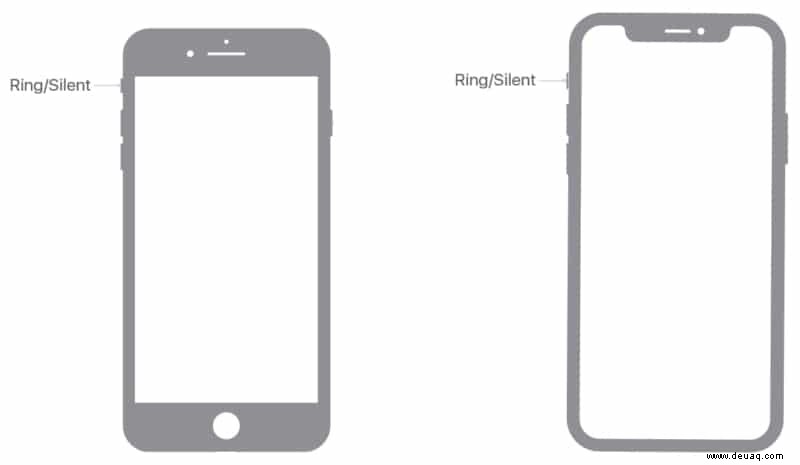
Nach dem Stummschalten sehen Sie innerhalb der Stummschalttaste eine orange Farbe.
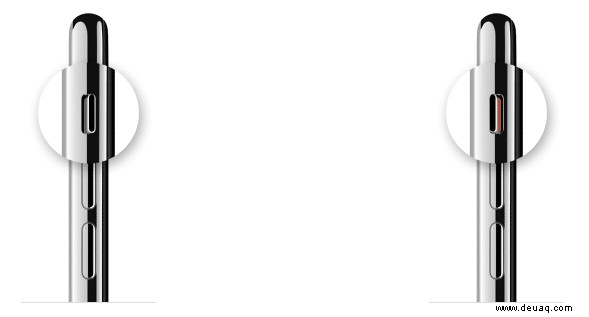
Öffnen Sie nun die Kamera-App und klicken Sie auf ein Bild. Es wird kein Verschlussgeräusch ausgegeben!
Dadurch wird auch der Ton des Kameraverschlusses ausgeschaltet, wenn Sie in WhatsApp oder anderen ähnlichen Apps auf ein Bild klicken.
Hinweis :Nachdem Sie mit dem Klicken fertig sind, vergessen Sie nicht, die Stummschaltung Ihres iPhones aufzuheben, indem Sie denselben Schalter nach oben drücken.
2. Verringern Sie die Lautstärke im Kontrollzentrum, um den Kameraton auszuschalten
- Rufen Sie das Kontrollzentrum auf.
> Streichen Sie auf einem iPhone mit Face ID (iPhone X und höher) von der oberen rechten Ecke (wo sich das Batteriesymbol befindet) nach unten.
> Wischen Sie auf einem iPhone mit Home-Taste vom unteren Bildschirmrand nach oben. - Ziehen Sie den Lautstärkeregler auf Null.
- Öffnen Sie die Kamera und machen Sie ein Foto. Kein Klickgeräusch.
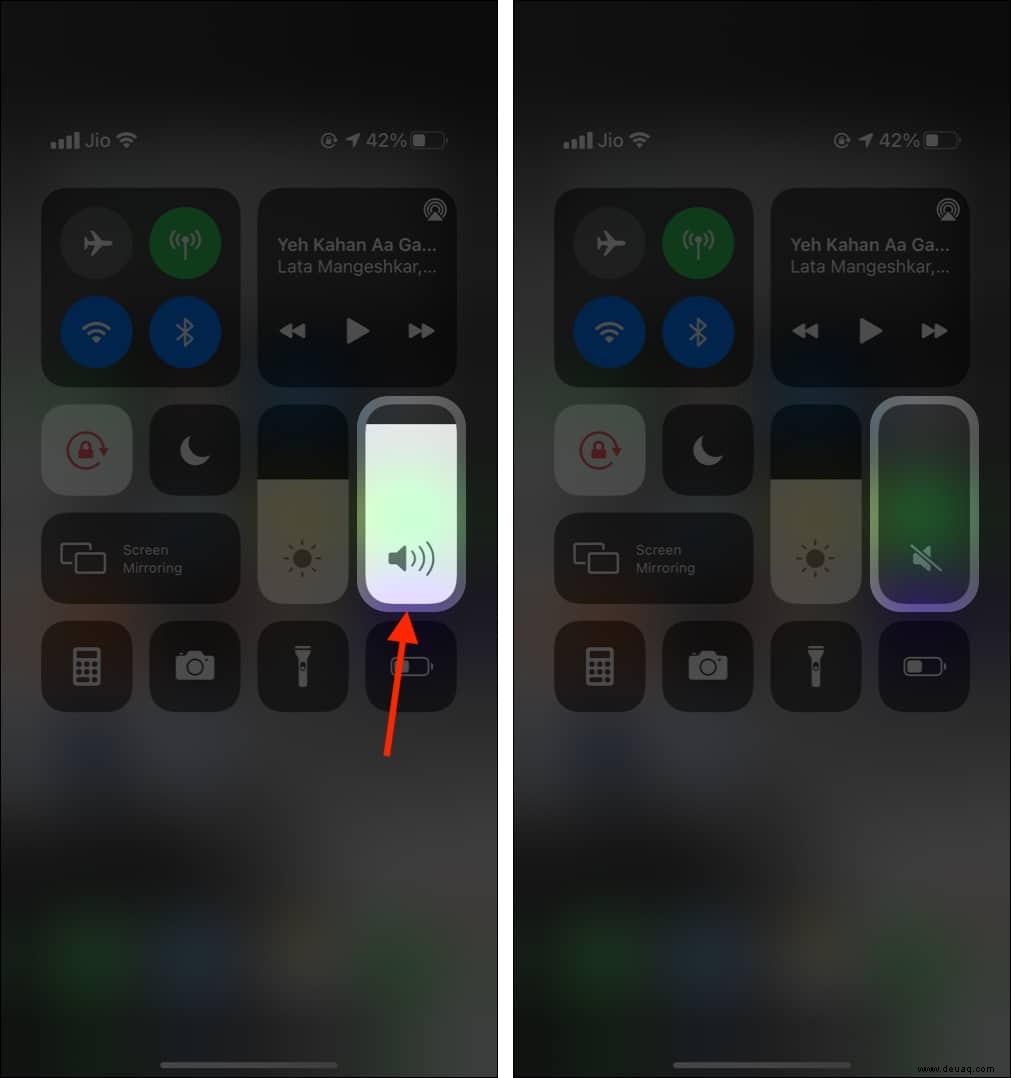
3. Deaktivieren Sie den Ton des Kameraverschlusses mit Live Photo
Live-Fotos sind 3-Sekunden-Bilder, die sich bewegen und Ton enthalten. Wenn Sie Live-Fotos aufnehmen, gibt es kein Kameraauslösegeräusch (um die Umgebungsgeräusche aufzunehmen).
Um Live Photo zu aktivieren, öffnen Sie die Kamera-App und tippen Sie auf das Symbol mit drei Kreisen . Auf älteren iPhones wird das Symbol gelb, wenn Live-Foto aktiviert ist. Auf neueren iPhones ist der Backslash nicht mehr vorhanden. Klicken Sie jetzt auf ein Bild.
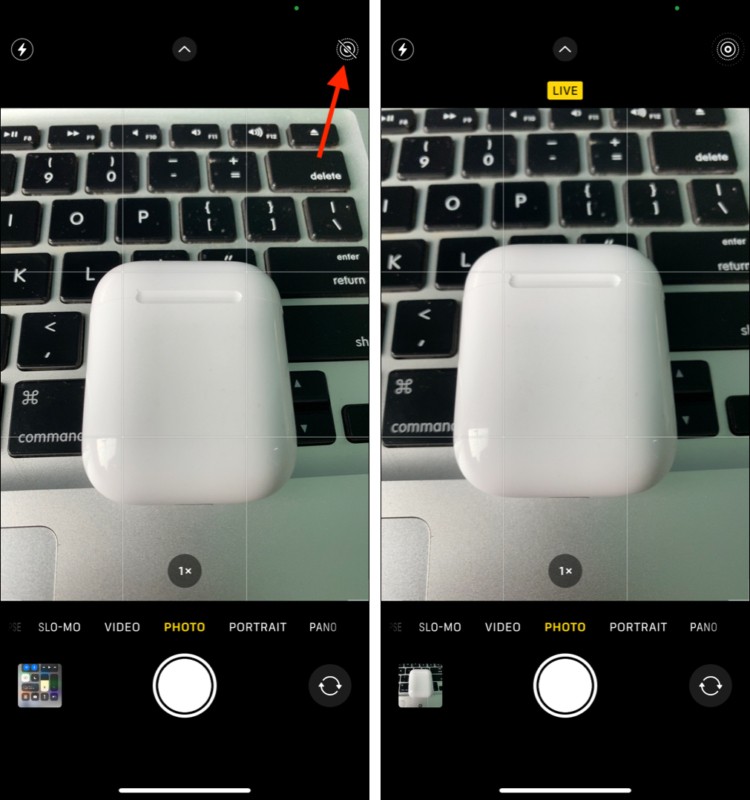
Tipp :Möchten Sie immer auf Live-Fotos klicken? Aktivieren Sie Live Photo in der Kamera-App. Öffnen Sie als Nächstes die iPhone-Einstellungen → Kamera → Einstellungen beibehalten → Aktivieren Sie Live-Fotos . Jetzt haben Sie Ihre Kamera so eingestellt, dass Live-Fotos immer eingeschaltet bleiben.
Hinweis :Standardmäßig ist Live Photo aktiviert. Wenn Sie es also in der Kamera-App deaktivieren, ist es beim nächsten Mal deaktiviert, wenn die Einstellungen beibehalten werden.
Verwandt: So ändern Sie Live Photos auf iPhone oder iPad in normale Fotos
Wussten Sie, dass Sie Bilder anklicken können, während Sie ein Video auf Ihrem iPhone aufnehmen? Und während Sie das tun, gibt es kein Kameraauslösegeräusch.
4. Machen Sie während der Videoaufnahme ein Foto
- Öffnen Sie die Kamera und wischen Sie zu VIDEO .
- Tippen Sie auf die rote Schaltfläche um die Videoaufnahme zu starten.
- Tippen Sie jetzt auf die weiße Schaltfläche um Bilder anzuklicken, während Sie ein Video aufnehmen. Es wäre kein Kameraton zu hören.
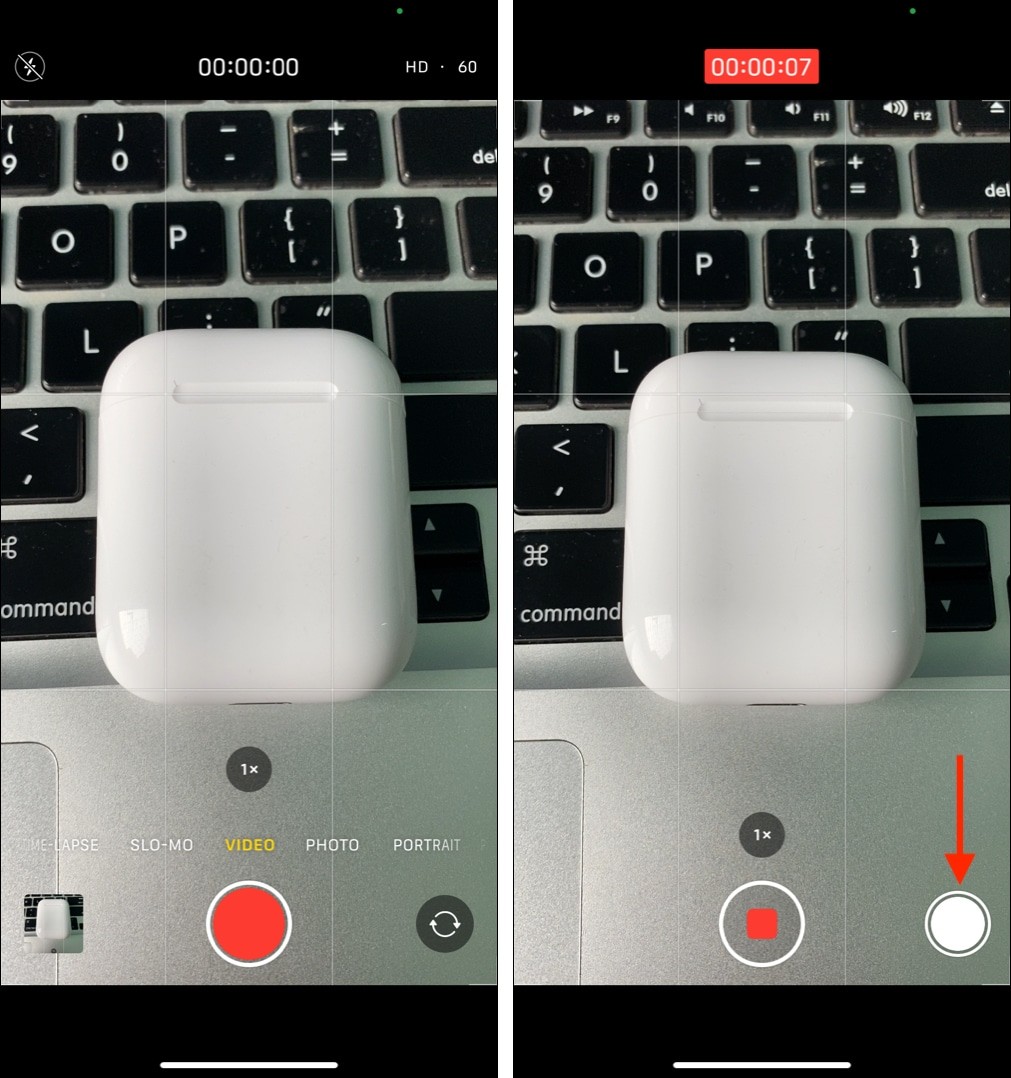
5. Schließen Sie einen kabelgebundenen oder kabellosen Kopfhörer an und klicken Sie auf ein Bild
Lassen Sie mich Ihnen gleich sagen, dass dies den Ton des Kameraverschlusses nicht ausschaltet, sondern an die Kopfhörer ausgibt. Das bedeutet, dass Personen in Ihrer Umgebung den unnötigen Kameraton nicht hören, wenn Sie auf ein Foto klicken.
Wenn Sie einen kabelgebundenen Kopfhörer haben, schließen Sie ihn über die Kopfhörerbuchse oder den Lightning-Anschluss an Ihr iPhone an. Wenn Sie einen drahtlosen Bluetooth-Kopfhörer wie AirPods haben, verbinden Sie ihn. Öffnen Sie nun die Kamera-App und klicken Sie auf Bilder. Das Verschlussgeräusch ist in den angeschlossenen Kopfhörern zu hören und nicht im iPhone-Lautsprecher.
6. Audio abspielen und ein Bild ohne hörbaren Kameraton aufnehmen
Auch dieser Hack killt den Kameraton nicht, sondern macht ihn unhörbar. Öffnen Sie dazu einen Musikplayer Ihrer Wahl und spielen Sie einen Song ab. Dies kann die iOS Music App oder eine Musik-App eines Drittanbieters wie Spotify, Amazon Prime Music, Saavn usw. sein.
Öffnen Sie als Nächstes die Kamera und klicken Sie auf Bilder. Das Auslösegeräusch ist kaum hörbar. Der Ton aus der Musik-App überschattet das Auslösegeräusch.
So können Sie den Kamera-Auslöseton auf einem iPhone deaktivieren. Die Tipps hier gelten auch für das iPad. Ich hoffe, diese kurze Anleitung war hilfreich.
Wenn sich also der Verschlusston der iPhone-Kamera nicht für Sie ausschaltet, starten Sie Ihr Gerät neu und probieren Sie diese Lösungen aus. Bevor Sie gehen, lesen Sie das Folgende.
Weiterer Hinweis :In einigen Ländern wie Japan und Korea ist es Ihnen gesetzlich nicht gestattet, den Kameraton auszuschalten, während Sie auf ein Bild klicken. Dadurch wird sichergestellt, dass Sie nicht herumschnüffeln oder heimlich unaufgefordert Bilder machen, wenn die betroffene Person nichts von Ihrer Aktion weiß.
Weitere kamerabezogene Beiträge:
- iPhone-Kamera friert ein? Probieren Sie diese 6 Korrekturen aus!
- So verhindern Sie, dass WhatsApp Fotos in der iPhone-Kamerarolle speichert
- So deaktivieren Sie die Kamera auf dem iPhone-Sperrbildschirm
- Kamerasymbol fehlt auf iPhone oder iPad? So beheben Sie das Problem